ONS 15454 release 2.2.x tot 2.2.2 en 3.0 softwareupgrades
Inhoud
Inleiding
Met de software voor Optical Network System (ONS) 15454 met release 2.2.x, is het nu mogelijk voor gebruikers om hun eigen software-upgrades uit te voeren om 2.2.2 of 3.0 te implementeren. Dit laatste probleem documenteert een labinstelling die de lezer doorloopt van alle stappen die nodig zijn om deze software-upgrades te voltooien.
De upgrades van de software en de upgrades van de software zijn zowel voorzien van de upgrades als van de upgrades van de software van 2.2.2 en 3.0. Het upgradegedeelte bestrijkt de procedures voor zowel release 2.2.2 als 3.0-upgrades.
 Waarschuwing: Cisco raadt release 3.0.0 aan voor nieuwe systeeminstallaties, of wat veel alleen Greenfield-toepassingen worden genoemd. Wanneer u uw upgrade van ONS 15454 release 2.2.x naar 3.0.0 uitvoert, kan er een probleem ontstaan dat een reset van het knooppunt kan veroorzaken op het moment dat het upgradeproces is gestart nadat er een verandering in de provisioning op het knooppunt is uitgevoerd. Tijdens de test werd deze toestand ervaren bij minder dan twee procent van de opgewaardeerde systemen. Als de knoop in deze conditie valt, kan het verkeer worden beïnvloed op voorzieningen. Als u ervoor kiest om knooppunten te upgraden om 3.0.0 te implementeren, voert u de upgrade binnen een onderhoudsvenster uit en volgt u de procedure die is beschreven in de waarschuwing na stap 9 van het gedeelte New Software Level.
Waarschuwing: Cisco raadt release 3.0.0 aan voor nieuwe systeeminstallaties, of wat veel alleen Greenfield-toepassingen worden genoemd. Wanneer u uw upgrade van ONS 15454 release 2.2.x naar 3.0.0 uitvoert, kan er een probleem ontstaan dat een reset van het knooppunt kan veroorzaken op het moment dat het upgradeproces is gestart nadat er een verandering in de provisioning op het knooppunt is uitgevoerd. Tijdens de test werd deze toestand ervaren bij minder dan twee procent van de opgewaardeerde systemen. Als de knoop in deze conditie valt, kan het verkeer worden beïnvloed op voorzieningen. Als u ervoor kiest om knooppunten te upgraden om 3.0.0 te implementeren, voert u de upgrade binnen een onderhoudsvenster uit en volgt u de procedure die is beschreven in de waarschuwing na stap 9 van het gedeelte New Software Level.
Upgradevoorwaarden
In de volgende paragrafen worden de hardware- en softwareconfiguratie-vereisten beschreven die voor de upgrade noodzakelijk zijn. Werk door elk van de onderdelen, zodat u aan alle criteria voldoet.
Gebruik het onderstaande stroomschema om u te helpen met de upgradevoorwaarden.

Vereisten voor Cisco-transportcontrollers
De volgende minimale hardware- en softwarecomponenten zijn nodig voor de softwareupgrade:
-
Windows-werkstation met een IBM-compatibele PC met een 486 of meer processor.
-
CD-ROM-station en 128 MB Random Access Memory (RAM) met Windows 95, Windows 98, Windows 2000 of Windows NT
-
Direct aansluiten op de ONS 15454 met behulp van 10BaseT Ethernet Network Interface Card (NIC) en Ethernet-kabel (gebruik de CAT 5 10BaseT-patchkabel om verbinding met de TCC+ te maken). Voor gedetailleerde instructies om een pc rechtstreeks aan te sluiten op de 15454, raadpleeg de Direct PC-verbindingen voor probleemoplossing met de Cisco ONS 15454 TCC Card-topkwestie.
-
browser software die gebruik maakt van Netscape Navigator 4.08 of hoger, Netscape Communicator 4.61 of hoger, Internet Explorer 4.0 Service Pack 2 of hoger. Merk op dat Netscape Navigator is opgenomen op de ONS 15454 software-cd die met het knooppunt is meegeleverd.
-
Java ™ Policy File and Java Runtime Environment (JRE)-bestand (opgenomen op de ONS 15454-software-cd). Als u de CD niet hebt, kunt u de JRE-software downloaden van de Java ™-website. Merk op dat voor release 3.0 Java Runtime Environment (JRE) bestand, release 1.2.2_05 of hoger is vereist.
DNS- en WINS-instellingen
Wanneer u TCP/IP-netwerkeigenschappen (Transmission Control Protocol/Internet Protocol) voor een werkstation instelt die CTC release 2.2.x zullen uitvoeren, zorg er dan voor dat Domain Name Services (DNS) en WinDowo Internet Naming Service (WINS) worden uitgeschakeld. De resolutie van de WINS wordt zelden gebruikt, maar DNS wordt vaak in bedrijfsnetwerken gebruikt. Wanneer DNS is ingeschakeld, veroorzaakt het dat CTC wordt geplakt en vereist het een switch van Timing Communication dn Control (TCC+) aan de zijkant van elk netwerkknooppunt om de lockup te corrigeren.
Raadpleeg voor gedetailleerde instructies hoe de DNS- en WINS-instellingen uit te schakelen stap 4 van de Connecting-pc’s naar het gedeelte ONS 15454 van de ONS 15454-gebruikersdocumentatie.
IP-adressen
Schakel alle andere Ethernet-apparaten (zoals een inbeladapter) uit op het werkstation dat CTC draait. Als u meerdere IP-adressen op uw werkstation hebt, moet u deze verwijderen. u kunt CTC release 2.2.2 niet installeren als er meerdere IP-adressen actief zijn.
Als u meerdere ONS 15454 knooppunten hebt die in hetzelfde IP-net zijn ingesteld, kan slechts één verbinding met een router worden gemaakt. Anders zijn de resterende knooppunten mogelijk onbereikbaar. Voor IP-verbindingssuggesties verwijzen we naar de Gemeenschappelijke IP-adresseringsscenario's voor het gedeelte 15454 van de Gemeenschappelijke kwesties met IP-adressering en statische routes op de top-kwestie van 15454.
Direct PC-verbinding
De Ethernet-interface op het voorpaneel wordt gewijzigd in release 2.2.x. De permanente verbinding van het netwerk met de draadwikkels op de backplane zal met de knooppunt communiceren als TCC (A of B) actief is of als de TCC-verbinding op het voorpaneel wordt gebruikt. Wanneer u release 2.2.0 of hoger gebruikt, kunt u door een van de TCC+ RJ-45 poorten verbinden ongeacht welke actief is.
Raadpleeg voor gedetailleerde instructies om een pc rechtstreeks aan te sluiten op de 15454 de Direct PC-verbindingen voor probleemoplossing met de Cisco ONS 15454 TCC Card-topkwestie.
Hardware-verificatie
Bepaalde hardwareherzieningen van de Optical Carrier-48 (OC-48) Long Reach (LR) 1550-kaart ondersteunen release 2.x.x software niet. Als u een OC-48 ring hebt, moet u de hardwareherziening op de OC-48 lijnkaarten controleren alvorens verder te gaan, zoals in de onderstaande stappen wordt getoond:
-
Klik vanuit de CTC-weergave op het tabblad inventaris.
-
Klik op de juiste sleuf met de hardwareinformatie zoals hieronder wordt getoond:

-
Als u OC-48 LR lijnkaarten (OC48 LR 1550) hebt met een hardware-revisie van 008C, zult u deze moeten vervangen voordat u doorgaat met de software-upgrade.
TCC+-verificatie
U moet nu CTC gebruiken om te controleren op duplex gemeenschappelijke modules, zoals weergegeven in de onderstaande stappen:
-
Log in op het knooppunt.
-
Zorg ervoor dat sleuven 7, 8, 10 en 11 duplicaten hebben van TCC+ en Cross Connect (XC) of Cross Connect Virtual Division (XC-VT) kaarten geïnstalleerd. Release 2.2.x ondersteunt geen simplex handeling.

-
Herhaal stap 1 en 2 bij elk knooppunt in het netwerk.
Telnet-sessies
Zorg ervoor dat alle actieve Telnet-sessies naar een knooppunt in het netwerk zijn gesloten.
Aanvullende supergebruiker
Er is een nieuwe supergebruiker, CISCO15, toegevoegd aan release 2.2.0. U kunt momenteel de naam van de cerent454-supergebruiker gebruiken, maar deze gebruikersnaam wordt in een toekomstige release afgeschaft.
AIP-verificatie
-
Kijk naar de achterkant van uw ONS 15454-knooppunt en plaats het groene bord met ATM-interfaceprocessor (AIP) aan de rechterkant van het scherm (het schrijven is zijwaarts gericht terwijl u aan het bord staat).
-
Zoek de sticker met het onderdeelnummer. Het nummer moet worden voorafgegaan door P/N op de sticker.
Opmerking: Als er geen sticker met een onderdeelnummer is, kan het nummer op het bord zelf worden gestempeld.
-
Als het onderdeelnummer 67-11-00015 is, moet de AIP-ingang worden vervangen. Anders ondersteunt het AIP-toetsenbord de softwareupgrade.
-
Herhaal stap 1-3 voor alle knooppunten in het netwerk.

Conventies
Procedures voor upgrade
In de volgende paragrafen worden de hardware- en softwareconfiguratie-vereisten beschreven die voor de upgrade noodzakelijk zijn. Werk door elk van de onderdelen, zodat u aan alle criteria voldoet.
Gebruik het onderstaande stroomschema om u te helpen met de pre-upgrade procedures.

Back-up van de database
Voordat u de software van release 2.2.x gaat gebruiken om 2.2.2 of 3.0 te publiceren, moet u een back-up maken van de huidige database voor elk knooppunt in het netwerk.
-
Inloggen op CTC.
-
Klik vanuit de weergave van het knooppunt op de tabbladen Onderhoud > Databaseverhouding, zoals hieronder wordt weergegeven:

-
Klik op back-up.
-
Bewaar de database op de vaste schijf van het werkstation of op netwerkopslag. Gebruik een geschikte bestandsnaam met de bestandsextensie .db (bijvoorbeeld myDatabase.db).

-
Klik op Opslaan. Het dialoogvenster Bestand ontvangen verschijnt zoals hieronder wordt weergegeven:

-
Klik op OK.
Het netwerk documenteren
Cisco raadt u aan handmatig cruciale informatie voor elk knooppunt in het netwerk in te loggen door het handmatig in te stellen of, indien van toepassing, afdrukschermen. Deze stap is optioneel nadat u een back-up van de database hebt gemaakt. Gebruik de volgende tabel om de informatie te bepalen die u wilt loggen. Vul de tabel (of uw eigen versie) in voor elk knooppunt in het netwerk.
| Item | Gegevens hier registreren (indien van toepassing) |
|---|---|
| IP-adres van het knooppunt | |
| Naam knooppunt | |
| Instellingen timing | |
| DCC-verbindingen (Data Communications Channel); lijst van alle optische poorten die DCC's hebben geactiveerd | |
| Gebruiker-ID’s (Lijst alle, inclusief ten minste één supergebruiker) | |
| inventaris; een drukscherm uit het voorraadvenster maken | |
| Active CC+ | Sleuf 7 of sleuf 11 (cirkel 1) |
| Active XC | Sleuf 8 of sleuf 10 (cirkel 1) |
| Netwerkinformatie; neem alle informatie op van het tabblad Provisioning in de netwerkweergave | |
| Huidige configuratie: BLSR, lineair, enz | |
| Lijst van alle beschermingsgroepen in het systeem; een afdrukscherm uit het venster van de beveiligingsgroep uitvoeren | |
| Lijstalarmen; een afdrukscherm uit het alarmvenster uitvoeren | |
| Lijstcircuits; een afdrukscherm uit het stroomcircuit maken |
Na het maken van een back-up van de database voor elk knooppunt en het registreren van de benodigde informatie voor elk knooppunt, bent u klaar om de softwareupgrade te starten.
 Waarschuwing: tijdelijke stopzetting van verkeer is mogelijk tijdens de upgrade. Een stopzetting van het verkeer met minder dan 60 ms op elk circuit is mogelijk tijdens de activering van het nieuwe softwarerelease. Voor Ethernet is verkeersverstoring mogelijk die tot meerdere minuten op elk circuit kan duren door STP-herberekening (Spanning-Tree Protocol).
Waarschuwing: tijdelijke stopzetting van verkeer is mogelijk tijdens de upgrade. Een stopzetting van het verkeer met minder dan 60 ms op elk circuit is mogelijk tijdens de activering van het nieuwe softwarerelease. Voor Ethernet is verkeersverstoring mogelijk die tot meerdere minuten op elk circuit kan duren door STP-herberekening (Spanning-Tree Protocol).
 Waarschuwing: voer geen onderhoud- of provisioningactiviteiten uit tijdens de upgrade.
Waarschuwing: voer geen onderhoud- of provisioningactiviteiten uit tijdens de upgrade.
Opmerking: beginnend met het knooppunt dat het meest rechtstreeks met het werkstation is verbonden, levert de beste downloadprestaties. In de meeste netwerken is het echter meestal veiliger om de activering bij het verste knooppunt te starten en om verder te gaan naar het netwerk waarmee u het meest direct verbonden bent. Dit waarborgt dat geen knooppunt zal worden gestrand als de upgrade onder onvoorziene omstandigheden mislukt. Deze kwestie is een kwestie van beleid voor netwerkbeheer.
Upgradeprocedures
Als u opwaarderen vanaf release 2.2.0, moet u eerst het script van Ptfix.exe (PC) uitvoeren. Als u upgrades uitvoert vanaf release 2.2.1, gaat u rechtstreeks naar het gedeelte Nieuw softwarerelease van dit document.
De TCC+-kaart heeft twee Random Access Memories (RAM’s). Een upgrade uploadt de software aan de back-up RAM op zowel de back-up als de actieve TCC+-kaarten. Dit heeft geen invloed op het verkeer, aangezien de actieve software blijft draaien op de locatie RAM. U kunt de software daarom op elk moment uploaden.
Bij het testen van de upgradeprocedure voor softwarerelease niveau 2.2.2, werd vastgesteld dat in een zeer klein percentage gevallen de Bidirectional Line Switched Rings (BLSR) hoofdkaart kon hangen. Het opnieuw instellen van de BLSR-hoofdkaart is noodzakelijk. Daarom wordt aanbevolen dat als een upgrade naar softwarerelease 2.2.2 nodig is, de BLSR-boomstamkaarten op elk knooppunt opnieuw ingesteld moet worden voordat het nieuwe softwarerelease wordt geactiveerd.
Gebruik het onderstaande stroomschema om u bij de upgradeprocedures te helpen.

Het script van patfix.exe uitvoeren
Het script dat het gebruik van het script op een andere manier mogelijk maakt. Het is de eerste keer dat het wordt uitgevoerd op een softwarerelease hoger dan release 2.2.0. Het script voert een deel van het geheugen uit op de nieuwe TCC+-kaart voor release 2.2.1 stand-by/security software en hoger. Het wijzigt de clustergrootte van 16384 tot 65536 bytes. Als u upgrades uitvoert vanaf release 2.2.1, kunt u deze procedure overslaan en verder gaan met het gedeelte Upload van dit document.
 Waarschuwing: voer het script niet tegelijkertijd uit op meer dan één knooppunt en één werkstation.
Waarschuwing: voer het script niet tegelijkertijd uit op meer dan één knooppunt en één werkstation.
Het uitvoeren van het script duurt ongeveer twee tot drie minuten. Indien nodig kunt u de -u operatie instellen vóór het IP-adres om de geheugenverdeling ongedaan te maken.
-
Gebruik CTC release 2.2.0 en log in het verste knooppunt van het knooppunt dat op het werkstation is aangesloten.
-
Controleer ONS 15454 op bestaande alarmen. Oplossing van uitstaand alarm voordat u verdergaat.
-
Klik vanuit de Nobelweergave op de tabbladen Onderhoud > Software, zoals hieronder wordt getoond:

-
Controleer dat de actieve lading 2.2.0 is (2.20-001A-00.38). Let erop dat het script alleen werkt voor release 2.2.0 (02.20-01A-00.38).
-
Sluit alle actieve Telnet-verbindingen naar ONS 15454.
-
Voer in een opdrachtvenster van de map CD-software Cisco15454 in en gebruik het IP-adres van het knooppunt waaraan u het script hebt uitgevoerd, zoals hieronder wordt weergegeven:

Deze stap duurt ongeveer twee tot drie minuten. Wanneer het script met succes is voltooid, verschijnt er een Complete bericht voor upgrade.
-
Sluit de CTC-verbinding en sluit opnieuw aan op hetzelfde knooppunt waaraan u eerder was verbonden (verst van het knooppunt waarop u het script hebt uitgevoerd).
-
Vanuit de netwerkweergave logt u in op het knooppunt waarop het script is ingeschakeld.
-
Klik op de tabbladen Onderhoud > Software.
-
Controleer dat de beveiligingssoftware er nu geen is, zoals hieronder wordt getoond:

Opmerking: Herhaal het script als op ieder moment de actieve/standby TCC+-herstart is gestart voordat de release 2.2.2-lading is geactiveerd.
Het nieuwe softwareniveau uploaden
Voer de volgende stappen uit:
-
Controleer alle knooppunten in de ring op bestaande alarmen. Maak voordat u verdergaat een oplossing voor onopgeloste alarmen of abnormale omstandigheden.
-
Zorg ervoor dat er geen uitmuntende alarmen worden afgekondigd tegen een synchronisatievoorziening. Schakel een klein, groot of kritisch alarm uit voor synchronisatie-faciliteiten.
Opmerking: Informatiealarmen zijn blauw van kleur. je kunt deze negeren .
-
Nadat u alle knooppunten hebt gecontroleerd en opgelost, kunt u het nieuwe softwarerelease alleen uploaden naar het knooppunt waarmee u bent begonnen. Voor release 2.2.0-upgrades is dit het knooppunt waarvoor u het script voor het laatst hebt gebruikt.
N.B.: Tijdens het proces van de software-upgrade, geeft u aan dat de software-upgrade plaatsvindt voor de bewerking en de TCC+-kaarten beveiligen. Dit is normaal en de waarschuwingen worden weergegeven bij voltooiing van de upgrades, zoals hieronder wordt weergegeven:

-
Ga terug naar het knooppunt dat u aan het verbeteren bent. Klik vanuit de weergave van het knooppunt op de tabbladen Onderhoud > Software, zoals hieronder wordt getoond:

-
Klik op upgrade. Het dialoogvenster Software-upgrade wordt geopend.
-
Blader het CD-ROM station met het nieuwe softwarerelease en open de map Cisco15454 of ga naar de map waarin u de nieuwe software hebt gedownload. In het hieronder weergegeven scherm uploaden we vanuit een directory die /Upgrade wordt genoemd:

-
Selecteer het bestand met de bestandsextensie .pkg en klik op Openen. CTC geeft een statusvenster weer, zodat u het upgradeproces kunt bewaken, zoals hieronder wordt weergegeven:

Nadat het nieuwe softwarerelease naar zowel de actieve als de standby TCC+-kaarten is gekopieerd, verschijnt er een bericht dat aangeeft dat de bestanden die met succes zijn overgedragen, zullen worden weergegeven, zoals hieronder wordt getoond:

Opmerking: het upgradeproces kan 30 minuten of langer duren.
De BLSR Ring Lockout uitvoeren
Als het knooppunt zich in een BLSR-configuratie bevindt, moet u een uitschakeling uitvoeren voordat u het nieuwe softwareniveau activeert. De sluitout van de ring houdt de ring van het overschakelen (routing verkeer op beschermend synchrone transportsignalen (STS’s)) door bit fouten veroorzaakt door kaarten in de elf-start tijdens de upgrade. U moet de sluitring uitvoeren voor alle knooppunten in de BLSR ring. Volg de onderstaande stappen voor de sluitingsring.
Opmerking: tijdens de uitsluiting worden de BLSR-spanjes niet beschermd. Zorg ervoor dat u de uitsluiting verwijdert nadat u alle knooppunten in de ring hebt geactiveerd.
Opmerking: om ring- of span-switching te voorkomen, voert u de uitsluiting uit op zowel de oost- als West-spans van elk knooppunt.
-
Voer een ringuitsluiting uit om te voorkomen dat switches tijdens de upgrade optreden door de onderstaande stappen te volgen:
-
Klik op de tabbladen Onderhoud > Ring.
-
Kies Lockout Span in de keuzemenu's voor zowel West- als Oost-zijwerking, zoals hieronder wordt getoond:

-
Klik op Toepassen om de opdracht te activeren. Antwoord ja op de melding. Laat het knooppunt in deze toestand staan totdat het nieuwe softwarerelease is geladen.

Opmerking: de hieronder weergegeven uitsluitingsaanvraag wordt weergegeven wanneer u de West- en Oost-Spanen sluit. In de onderstaande screenshot gebruikt Node-A de OC-48-kaart in sleuf 6 als referentie voor de primaire timing. Daarom zien we, wanneer de uitsluitingstijdspanne wordt toegepast, extra alarmen die erop wijzen dat de uitsluitingstijdspanne ervoor heeft gezorgd dat de referentie voor de primaire timing verloren is.

Standaard K-alarmen of -alarmen op de beveiligingsstappen kunnen tijdens deze uitsluitingsperiode voorkomen. Negeer deze alarmen als ze zich voordoen.

-
-
Herhaal Stap 1 bij elk knooppunt in de BLSR.
-
Bij het verbeteren naar softwarerelease niveau 2.2.2, is het nodig om de BLSR-boomstamkaarten opnieuw in te stellen. Let op dat deze stap niet nodig is als een upgrade naar softwarerelease 3.0. Klik vanuit de noedelweergave met de rechtermuisknop op alle BLSR-boomstamkaarten in het chassis van 15454 en stel deze opnieuw in. Dit is nodig om te voorkomen dat de BLSR-kaarten tijdens het laden van het nieuwe softwarerelease opsluiten.

Antwoord ja op de melding, zoals hieronder wordt getoond:

Opmerking: Als een BLSR-kaart niet correct wordt hersteld, lost u het probleem op met de BLSR-kaart voordat u doorgaat met de lading van de nieuwe softwareversie. Neem de kaart indien nodig fysiek in. Als u de kaart opnieuw moet innemen, zorg er dan voor dat u eerst alle uitsluitingen op de switches opheft. Zodra de kaart is herstart en actief is, geeft u de uitsluitingen opnieuw uit.
-
Herhaal Stap 3 bij elk knooppunt in de BLSR-ring.
Beschermingsgroepen
Controleer of alle kaarten die deel uitmaken van een beschermingsgroep (1:1 en 1:N) actief zijn op de werkkaart van die beschermingsgroep en dat er geen switches voor de bescherming plaatsvinden. Met andere woorden, zorg ervoor dat de beveiligingskaarten stand-by zijn voordat u verdergaat.
Het nieuwe softwareniveau activeren
Meld u aan en activeer elk knooppunt, te beginnen met het verste knooppunt in het netwerk en eindigend met het knooppunt van het werkstation.
N.B.: U kunt bij het activeren van release 3.0 software-niveau een reeks Java-afwijkingsfouten ontvangen. Houd deze berichten buiten beschouwing omdat ze zijn veroorzaakt door veranderingen die zijn veroorzaakt in de Java-codebasis voor release 3.0 die 2.2.x niet kan interpreteren. De Java-uitzonderingen hebben geen nadelig effect.
-
Meld u aan bij het knooppunt waarop u het script hebt ingeschakeld.
-
Leg het IP-adres van dat knooppunt vast.
-
Controleer dat het knooppunt geen actieve alarmen heeft.
-
Klik vanuit de noedelweergave op de tabbladen Onderhoud > Software.
-
Controleer dat de beveiligingssoftware release 2.2.2 of 3.0 weergeeft, afhankelijk van het softwareniveau dat voor uw upgrade is gekozen, zoals hieronder wordt weergegeven:

-
Klik op Activeren. Het dialoogvenster Activeren wordt weergegeven met een waarschuwingsbericht zoals hieronder wordt weergegeven:

-
Klik op Ja om verder te gaan met de activering. Het eerste gedeelte van de activering wordt in twee tot drie minuten voltooid en geeft het onderstaande bericht uit:

Dit wordt gevolgd door een bericht waarin wordt bevestigd dat de activering is voltooid en het knooppunt opnieuw wordt opgestart, zoals hieronder wordt weergegeven:

-
Klik op OK.
-
Wacht tot de software-upgrade bij dat knooppunt is voltooid voordat u doorgaat.
Activeringsopbrengsten uit het knooppunt door elke geïnstalleerde kaart, te beginnen met de standby TCC+. Zodra de standby TCC+ volledig is geactiveerd en volledig is herstart, wordt het de actieve TCC+ en de andere TCC+ herstart. Vervolgens wordt de XC- of XCVT- en Alarm Interface Card (AIC) opnieuw opgestart; vervolgens beginnen de lijnkaarten van links naar rechts één voor één. Het gehele proces duurt ongeveer 30 minuten. Dit proces heeft invloed op het verkeer. Cisco raadt u dus aan de nieuwe lading te activeren tijdens een onderhoudsvenster. Time Division Muliplexing (TDM)-verkeer zal een 50 ms of groter bereik hebben en Ethernet-verkeer neemt ongeveer drie tot vier minuten in beslag vanwege STP-herberekening. Nadat alle kaarten zijn opgestart, start de actieve XCVT-boots opnieuw om er zeker van te zijn dat alle circuits correct worden bijgewerkt. Nadat het actieve XCVT-programma klaar is met deze laatste herstart en alle alarmen helder zijn, kunt u veilig verder gaan met de volgende stap.
 Waarschuwing: wanneer u de upgrade van ONS 15454 release 2.2.x naar 3.0 uitvoert, kan er tijdens de activering een toestand ontstaan die een reset van de knop kan veroorzaken op het punt na het upgradeproces wanneer er een provisioningwijziging op het knooppunt wordt uitgevoerd. Als de nieuwe software niet met succes wordt geladen, kan er een communicatiestoornis (CONTBUS) ontstaan die blijft bestaan nadat de activering is voltooid, zodat het knooppunt deze status heeft ingevoerd. Zodra het knooppunt zich in deze toestand bevindt, kunnen de veranderingen in de voorziening het knooppunt in een systeembreed reset laten gaan. Alle kaarten (behalve de kaart die niet oorspronkelijk herstart) moeten dan opnieuw opstarten en de nieuwe softwareafbeelding opnieuw laden. Als de knoop in deze conditie valt, kan het verkeer worden beïnvloed op voorzieningen.
Waarschuwing: wanneer u de upgrade van ONS 15454 release 2.2.x naar 3.0 uitvoert, kan er tijdens de activering een toestand ontstaan die een reset van de knop kan veroorzaken op het punt na het upgradeproces wanneer er een provisioningwijziging op het knooppunt wordt uitgevoerd. Als de nieuwe software niet met succes wordt geladen, kan er een communicatiestoornis (CONTBUS) ontstaan die blijft bestaan nadat de activering is voltooid, zodat het knooppunt deze status heeft ingevoerd. Zodra het knooppunt zich in deze toestand bevindt, kunnen de veranderingen in de voorziening het knooppunt in een systeembreed reset laten gaan. Alle kaarten (behalve de kaart die niet oorspronkelijk herstart) moeten dan opnieuw opstarten en de nieuwe softwareafbeelding opnieuw laden. Als de knoop in deze conditie valt, kan het verkeer worden beïnvloed op voorzieningen.Als u een CONTBUS-alarm ziet dat niet wordt gewist nadat de upgrade is voltooid, hervat u handmatig de kaart die het alarm heeft gegenereerd.
Om ervoor te zorgen dat uw upgradeactivering is geslaagd, adviseert Cisco u een leveringsverandering in het knooppunt uit te voeren, zoals in de onderstaande stappen wordt getoond:
-
Klik in de weergave Knooppunt op de tabbladen Provisioning > Timing, zoals hieronder wordt weergegeven:

-
In het venster Referentielijsten wijzigt u een van de NU-referenties en klikt u op Toepassen.
-
Wacht één minuut, dan verander de zelfde verwijzing terug en klik Toepassen.
Als het probleem zich voordoet, wordt een timer van 30 minuten in beweging gezet zodat de knop tijdens het onderhoudsvenster kan worden hersteld of terwijl het personeel op de website staat. Zoek een SYSBOOT alarm in het alarmpaneel voor het knooppunt. Als het knooppunt 30 minuten na de provisioningwijziging niet opnieuw wordt ingesteld en er geen SYSBOOT-alarm aanwezig is in het CTC-alarmpaneel voor het knooppunt, is de softwareactivering geslaagd.
-
-
Voor release 2.2.2 upgrades kunt u uw Netscape of Internet Explorer-browser sluiten en opnieuw opstarten. Selecteer voor release 3.0 upgrades vanuit CTC Bestand > Afsluiten zoals in de onderstaande screenshot:

-
Sluit opnieuw aan op CTC met behulp van het IP-adres uit Stap 2 (als het IP-adres nog in de adresbalk van uw browser staat, kunt u de Shift-toets ingedrukt houden en op de knop Opnieuw laden/verversen van de browser klikken).
De release 3.0 TCC-software moet nu het nieuwe CTC-softwarerelease voor 3.0 downloaden, zoals hieronder wordt getoond:

Het onderstaande scherm CTC Cache verwijderen dient nu te verschijnen. Klik op de knop CTC Cache verwijderen om verder te gaan met dit programma.

Het nieuwe CTC-apparaat wordt nu geüpload, zoals hieronder wordt getoond:

Als uw browser onderweg is wanneer u opnieuw probeert verbinding te maken met het nieuwe release 3.0 softwarerelease, probeer dan de cms*.jar-bestanden van uw PC te verwijderen en probeer opnieuw verbinding te maken.

Omdat de nieuwe CTC applet achterlijk compatibel met CTC release 2.2.x is, biedt het netwerkzichtbaarheid terwijl u opwaarderen.
-
Inloggen afzonderlijk in elk van de resterende knooppunten die moeten worden bijgewerkt en herhalen de onderstaande procedures. Elk van deze procedures moet worden uitgevoerd voor elk knooppunt met TCC+-kaarten en is actief op softwarerelease 2.2.x. Nadat elk knooppunt is voltooid, moet u vanuit uw CTC-sessie in Netscape inloggen om de nieuwe Java-plug-ins te downloaden van het ONS 15454-knooppunt. Laat elk knooppunt klaar zijn (alle alarmen zijn 10 minuten gewist) voordat u het volgende knooppunt veredelt. Raadpleeg de onderstaande secties voor meer informatie:
-
Wacht tot het laatste knooppunt is geactiveerd (het knooppunt dat op het werkstation is aangesloten).
Opmerking: Wees geduldig. Het kan een paar minuten duren voordat het systeem opnieuw is opgestart.
De BLSR Ring Lockout uitschakelen
Hef de span lockouts op alle BLSR knooppunten op nadat de nieuwe softwarelading op alle knooppunten is geactiveerd.
-
Klik in de weergave van het CTC-knooppunt op de tabbladen Onderhoud > Ring.
-
Selecteer afzonderlijk de West- en Oost-richting waar de uitsluiting actief is.
-
Selecteer Wissen, zoals hieronder wordt getoond:

-
Klik op Toepassen om de opdracht te activeren. Merk op dat de sluitring nu wit is, zoals hieronder wordt getoond:

-
U kunt het onderstaande paneel zien door u te vragen de ringkaarttabel aan te halen en deze te aanvaarden om de mismatch van de standaard K byte- of Node-ID te wissen:

U kunt ook naar de tabbladen Provisioning > Ring moeten gaan en op de knop Ring Map klikken. Accepteer de ringkaart wanneer dit wordt gevraagd, zoals hieronder wordt getoond:

Procedures na upgrade
Het volgende zijn optionele procedures die noodzakelijk kunnen zijn als er een probleem is geweest met de software-upgrade. In de huidige versies van de software, om te verifiëren dat de upgrade voltooid is, is het noodzakelijk de circuits en leveringsinformatie te controleren die voor de upgrade werd vastgelegd. Maak een vergelijking met uw opmerkingen om ervoor te zorgen dat alle voorziening hetzelfde is en het netwerk het hele verkeer op zich neemt. Controleer dat er geen alarmen worden gemeld, of dat ten minste dezelfde gerapporteerde alarmen aanwezig waren die vóór de upgrade aanwezig waren.
Gebruik het onderstaande stroomschema om u te helpen met de procedures voor het upgraden van het programma.

Controleer of de juiste datum is ingesteld
De upgradeprocedure kan de datuminstelling wijzigen.
-
Klik in de weergave van CTC-knooppunten op de tabbladen Provisioning > Algemeen.
-
Stel de juiste datum in en klik op Toepassen, zoals hieronder wordt getoond:

-
Herhaal stap 1 en 2 voor elk resterend knooppunt.
Upgradereservaten TCC+
Alle reservekopie TCC+-eenheden moeten worden bijgewerkt naar het nieuwe niveau van softwarerelease.
Als u een reservekopie wilt maken van TCC+, plaatst u deze in de standby-sleuf van een knooppunt met het verbeterde release-niveau. De kaart upgrade wordt automatisch vanaf de actieve TCC+ gestart.
Upgradeherstelprocedures
Als de softwareupgrade met succes is voltooid, zijn de onderstaande procedures niet nodig. Als er echter een probleem is met de software-upgrade, moet u de database mogelijk terugdraaien of handmatig herstellen. Gebruik onderstaande procedure als dit nodig is.
Gebruik het onderstaande stroomschema om u bij de upgradeherstelprocedures te helpen.

Terug naar vorige lading (ALLEEN TCC+)
In bepaalde omstandigheden kan het nodig zijn om terug te keren naar de reservedatabank. Voordat u van release 2.2.x naar release 2.2.2 of 3.0 software gaat, moet u een back-up maken van de huidige database op alle knooppunten in het netwerk (upgrade van de software). Cisco raadt zeer aan om alle kritieke informatie naar uw harde schijf op te nemen of te exporteren. Als u terug moet naar de reservekopie database, gebruikt u de volgende procedure.
Als u een BLSR vooraf hebt ingesteld, moet u voor het begin van de omkering een span lockout bij elk knooppunt uitvoeren. Volg de BLSR sluitingprocedure om een span lockout op een BLSR ring uit te voeren.
N.B.: Om een ondersteunde (niet-service-beïnvloedende) versie van release 3.0 uit te voeren, moet de release waarop u wilt terugkeren, werken op het moment dat u 3.0 op dat knooppunt activeerde. Met een ondersteund herstel wordt de configuratie van de knooppunten tijdens de vorige activering automatisch opnieuw ingesteld op de status ervan. Alle configuratiewijzigingen die na de activering zijn aangebracht, zullen dus verloren gaan wanneer u de software opnieuw installeert.
Opmerking: In de volgende procedure wordt de database automatisch teruggezet als onderdeel van de terugname, alleen voor releases 2.2.1 en later. Als u release 2.2.0 voor de activering hebt uitgevoerd, moet u de database handmatig herstellen nadat u de stappen hebt uitgevoerd om deze terug te draaien. Een handmatig herstel van de database heeft invloed op het verkeer en dient tijdens een servicevenster te worden uitgevoerd.
-
Leg het IP-adres van het knooppunt vast.
-
Klik in de weergave Node met de rechtermuisknop op de stand-by optie TCC+ en kies de optie Reset Card (Reset Card) zoals hieronder wordt getoond:
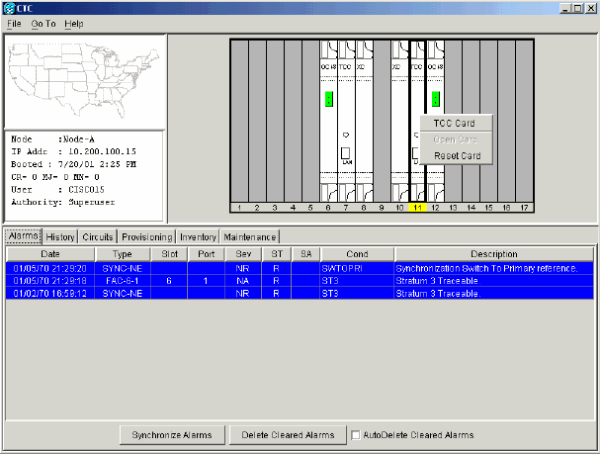
-
Weet je zeker dat je ja bent? dialoogvenster waarin u wordt gevraagd de keuze te bevestigen, zoals hieronder wordt getoond:

Merk op dat het opnieuw instellen van de kaart de defecten van het systeem en de communicatie van TCC+ veroorzaakt, zoals hieronder wordt getoond:

-
Wacht tot TCC+ is herstart (dit duurt ongeveer vier minuten). Nadat de herstart van TCC+ is voltooid, worden de bovenstaande waarschuwingen voor systeemresetten en communicatiestoornissen TCC+ weergegeven.
-
Klik vanuit de noedelweergave op de tabbladen Onderhoud > Software.
-
Controleer dat de beveiligingssoftware 2.2.x toont (de release waarvan u een upgrade hebt uitgevoerd), zoals hieronder wordt weergegeven:

-
Klik op Omkeren. Hiermee activeert u de beveiligingssoftware en slaat u de database weer op van de vorige lading. In een dialoogvenster wordt u gevraagd de keuze te bevestigen, zoals hieronder wordt getoond:

-
Klik op OK. Hierdoor wordt de verbinding met het knooppunt verlaagd en wordt de omkering gestart. Tijdens de omkering wordt het onderstaande paneel weergegeven:

-
Nadat u het knooppunt hebt teruggedraaid, wordt het hieronder weergegeven succesvolle paneel weer weergegeven, zodat het knooppunt opnieuw wordt opgestart.

Selecteer Ja, en wacht tot de systeemherstart bij het knooppunt is voltooid voordat u doorgaat. Het onderstaande paneel wordt weergegeven, wat aangeeft dat de CTC-verbinding met het knooppunt verloren is tijdens de herstart:

Opmerking: Wees geduldig. De systeemherstart kan tot 30 minuten duren.
Door het systeem opnieuw op te starten veroorzaakt het systeem opnieuw opstarten en meerdere andere alarmen op het knooppunt wanneer de individuele kaarten opnieuw worden opgestart, zoals hieronder wordt getoond:

Nadat de herstart is voltooid, moeten alle indicatielampjes uitwit.
-
Sluit uw Netscape- of Internet Explorer-browser af.
-
Wacht een minuut voordat u een ander knooppunt herstelt.
-
Nadat u alle knooppunten in het netwerk hebt geconverteerd, start u de browser en logt u terug naar het laatste knooppunt dat is omgekeerd met het IP-adres dat u in Stap 1 hebt opgenomen. Dit uploadt de juiste CTC-applicatie voor release 2.2.x naar uw werkstation.
Als u een BLSR vooraf hebt ingesteld en een sluitingsuitschakeling hebt uitgevoerd vóór de omgekeerde procedure, moet u de sluitingsuitsluiting bij elk knooppunt vrijgeven. Volg de BLSR-procedure voor de uitsluiting van de ring om de sluitout van de ring op een BLSR-ring op te heffen.
N.B.: Als u hebt bijgewerkt naar JRE 1.3.0, kunt u niet inloggen op een ONS 15454 actieve release 2.2.1 of eerder (of op een ONS 15327 actieve release 1.0.0). Als u terugkeert naar een release waarvoor een vorige versie van JRE was vereist, moet u Java opnieuw installeren en de Jar-bestanden uit de systeemadresmap van uw werkstation verwijderen nadat u alle knooppunten in het netwerk hebt omgekeerd. Als u terugkeert naar een release die ook JRE 1.3 gebruikt, of als u tijdens de upgrade uw oudere versie van JRE hebt behouden, is dit geen probleem.
De database handmatig herstellen
Als u verbetering was van release 2.2.0, of in bepaalde andere gevallen, zou het nodig kunnen zijn om de pre-upgrade database handmatig te herstellen.
 Waarschuwing: voer deze stappen niet uit tenzij u release 2.2.0 herstelt of u probeert een software te herstellen voor een latere release en dit is mislukt.
Waarschuwing: voer deze stappen niet uit tenzij u release 2.2.0 herstelt of u probeert een software te herstellen voor een latere release en dit is mislukt.
 Waarschuwing: dit proces heeft invloed op het verkeer en moet tijdens het servicevenster worden uitgevoerd.
Waarschuwing: dit proces heeft invloed op het verkeer en moet tijdens het servicevenster worden uitgevoerd.
-
Klik vanuit de weergave van het CTC-knooppunt op de tabbladen Onderhoud > Database, zoals hieronder wordt weergegeven:

-
Klik op Terugzetten. Het dialoogvenster Openen verschijnt.
-
Selecteer het eerder opgeslagen bestand en kies Open, zoals hieronder wordt weergegeven:

Het onderstaande waarschuwingspaneel wordt weergegeven. Het venster dat herstel kan leiden tot verlies van verkeer wordt weergegeven. Klik op Ja om verder te gaan, zoals hieronder wordt getoond:

De database wordt hersteld en de TCC+s wordt opnieuw opgestart. Aan het eind van het herstel wordt het onderstaande paneel weergegeven. Klik op OK om verder te gaan zoals hieronder wordt getoond:

Merk op dat het opnieuw opstarten van het systeem ervoor zorgt dat de CTC-verbinding met het knooppunt verloren gaat, zoals wordt weergegeven in het onderstaande paneel:

-
Nadat de TCC+s is herstart, logt u terug in CTC en verifieert u dat de database wordt hersteld door de circuits te controleren die overeenkomen met de vorige database versie. Wacht een minuut voordat u het volgende knooppunt herstelt.
Gerelateerde informatie
Contact Cisco
- Een ondersteuningscase openen

- (Vereist een Cisco-servicecontract)
 Feedback
Feedback